苹果手机下载爱奇艺怎么下,随着手机的普及,手机上观看视频已经成为我们日常生活中极其重要的一部分。而当我们想要观看一些热门综艺、电影等节目时,爱奇艺无疑是一个不错的选择。那么如何在苹果手机上下载爱奇艺呢?下面就来给大家介绍一下详细的苹果手机爱奇艺下载教程。
苹果手机爱奇艺下载教程
具体方法:
1.1.打开手机,然后找到App Store 点击进去
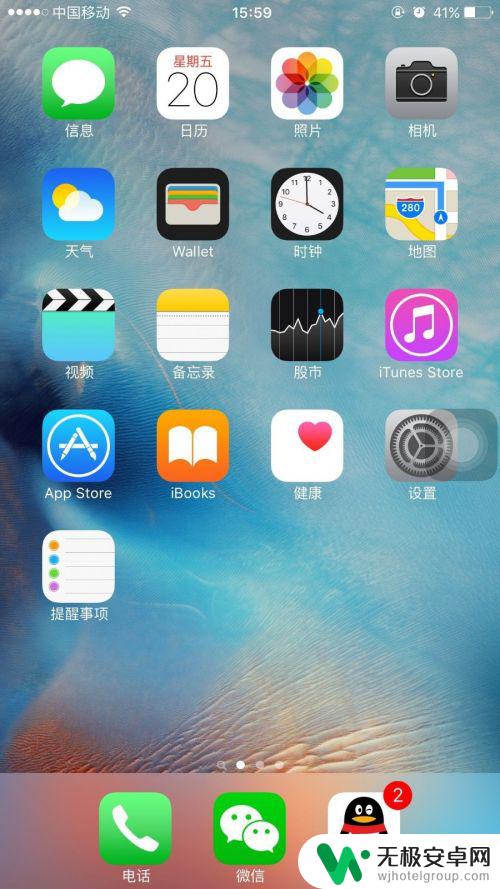
2.2.进来以后点击搜索,
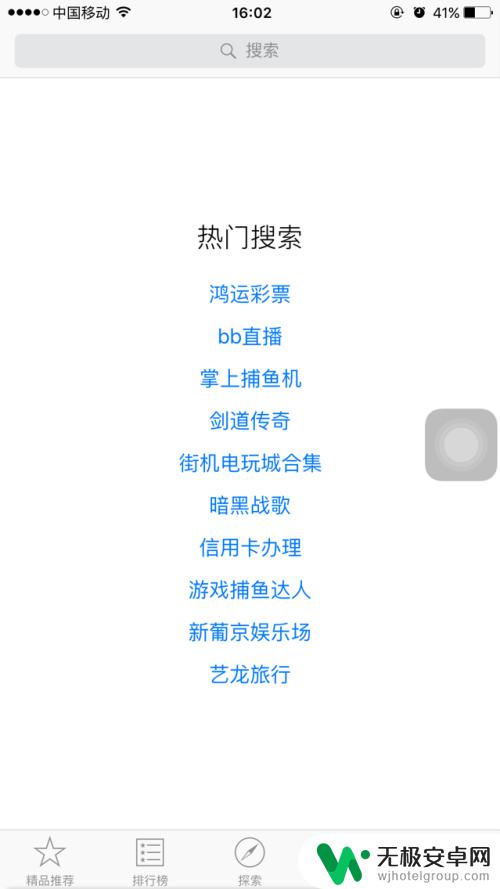
3.3.输入【爱奇艺】,点击下载按钮
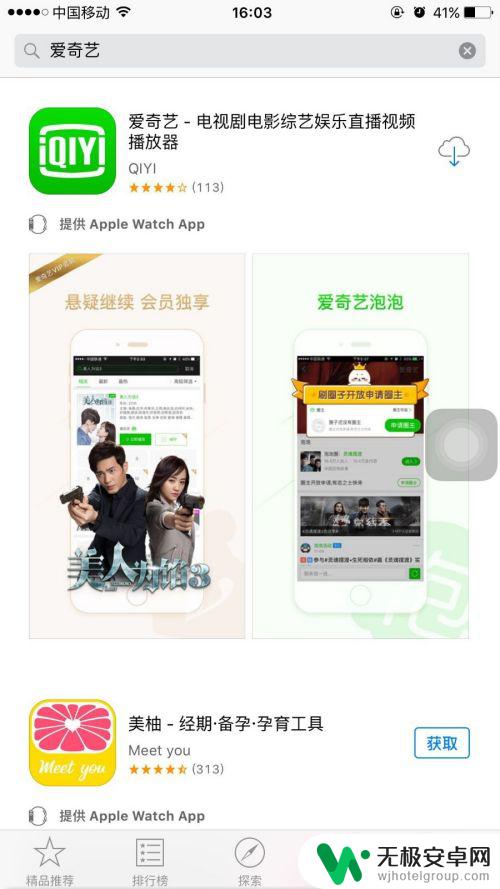
4.4.我之前下载过他有缓存,就不用输入密码了。然后他会自动下载
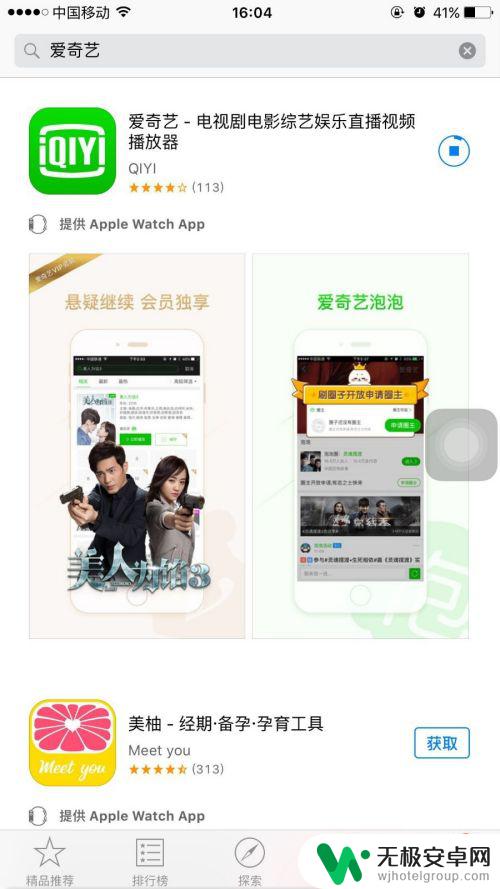
5.5.下载完成后,就点击打开
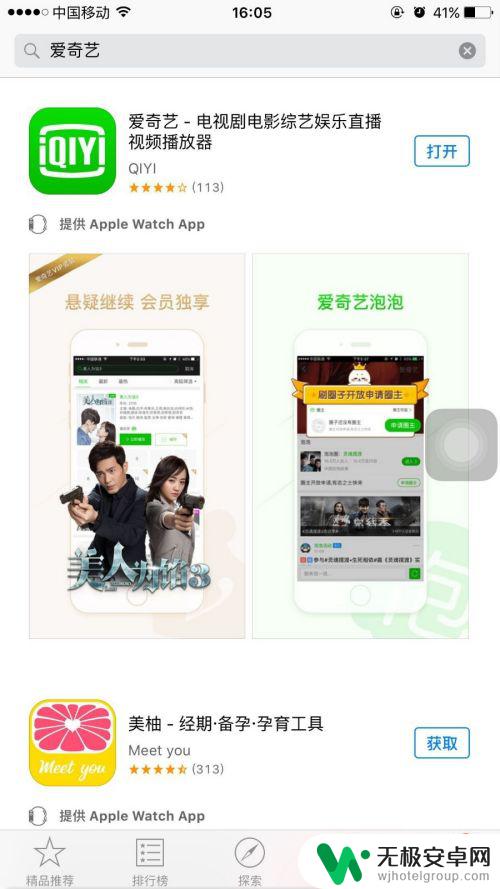
6.6.这样就可以使用了 ,选择您想看的电视或者电影。这个比较简单!
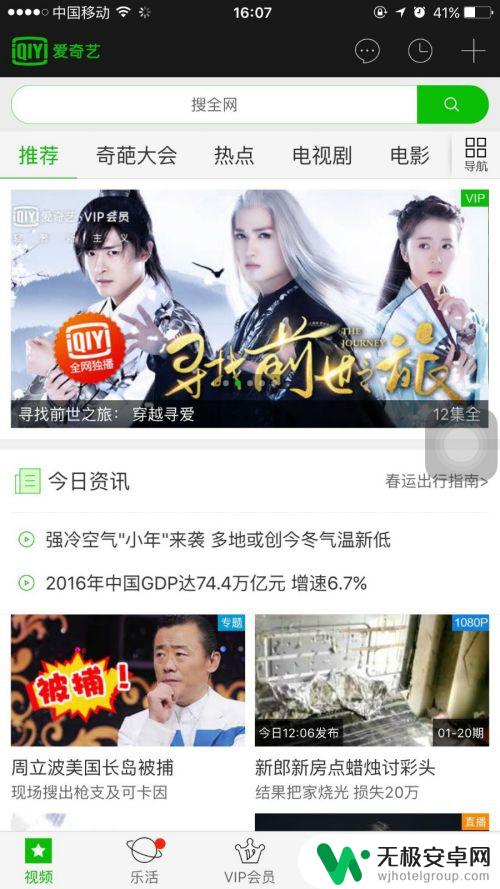
下载爱奇艺App对于热爱影视剧的人们来说是非常必要的。对于苹果手机用户来说,操作也非常简单,只需在App Store中搜索“爱奇艺”,下载安装即可享受海量的影视作品。赶快行动起来,畅享高清影视娱乐吧!










